Нюансы армирования диафрагм
П-образные элементы для усиления края стены (диафрагмы жёсткости) удобно задавать по команде «Обрамление» / «Усиление края». В варианте «Обрамление» команда работает в отношении отверстий в плоских жб элементах: стенах, плитах. Нажатие соответствующей пиктограммы приводит к открытию диалогового окна «Усиление края» см. рис. 1.

В диалоге следует выбрать опцию «П-элементы по периметру». Если был выделен опалубочный контур стены, то тот участок, на котором был произведен щелчок мышью будет выделен «сильнее», чем другие. Тогда можно применить усиление края опционально только к одному участку контура. Для этого предназначена опция «Только участок». Аналогично функция работает и для плит перекрытий, с тем отличием, что в для стен при отсутствии выделения обрамляются только вертикальные края, а плиты обрамляются со всех сторон.
Для наглядности ещё включена опция «крючкообразности» для «ножек» П-образной детали. Диаметр выбираем из списка. Связи с результатами расчёта для этих элементов нет. Класс арматуры – просто строка. Нужно ввести вручную. По кнопке «Принять» внесенные изменения параметров принимаются в качестве исходных данных для алгоритма формирования группы деталей.

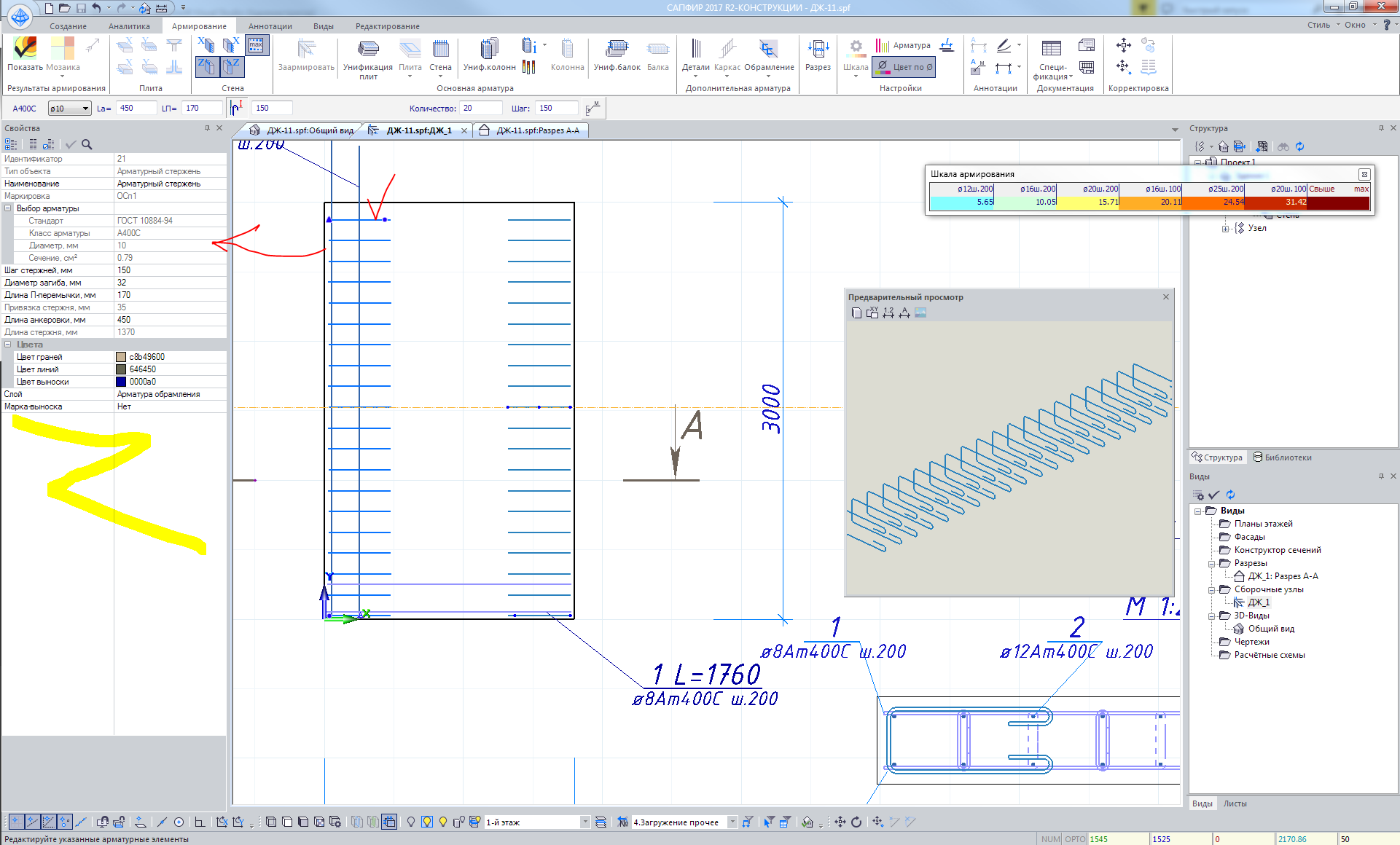
После того, как поставлены П-элементы, можно получить сечение стены. Для этого на вкладке «Вид» выбираем «Разрез», задаём секущую плоскость и направление взгляда. Программа спросит, поместить ли изображение разреза на вид армирования? Если сказать «Да», получим прямо в рабочем виде ещё и вид сечения этой стены, причём в другом масштабе. Масштабы , принимаемые по умолчанию для этих целей настраиваются в диалоге «Настройки программы» на странице «Армирование». Диалог запускаем кнопкой «Настройки» на вкладке «Виды».
На основном рабочем виде, где представлена модель армирования, модель армирования можно указывать и редактировать положение и свойства её составляющих: опалубку, линии контуров отверстий, линии контуров опорных элементов, если такие есть, зоны армирования, П-стержни, тексты, обозначения, размеры, добавлять произвольные линии и штриховки и т.п. А вот вид сечения представлен здесь «фантомом». Он указывается как целое. Его можно перенести или удалить, но начинку поправить нельзя. Можно что-то дорисовать поверх, но оно не войдёт в сечение, а останется на уровне модели армирования. При переносе сечения дорисованные фрагменты останутся на прежних местах.
Однако, можно перейти к виду сечения полноценно. Для этого сделайте двойной щелчок по его изображению (рис. 4).
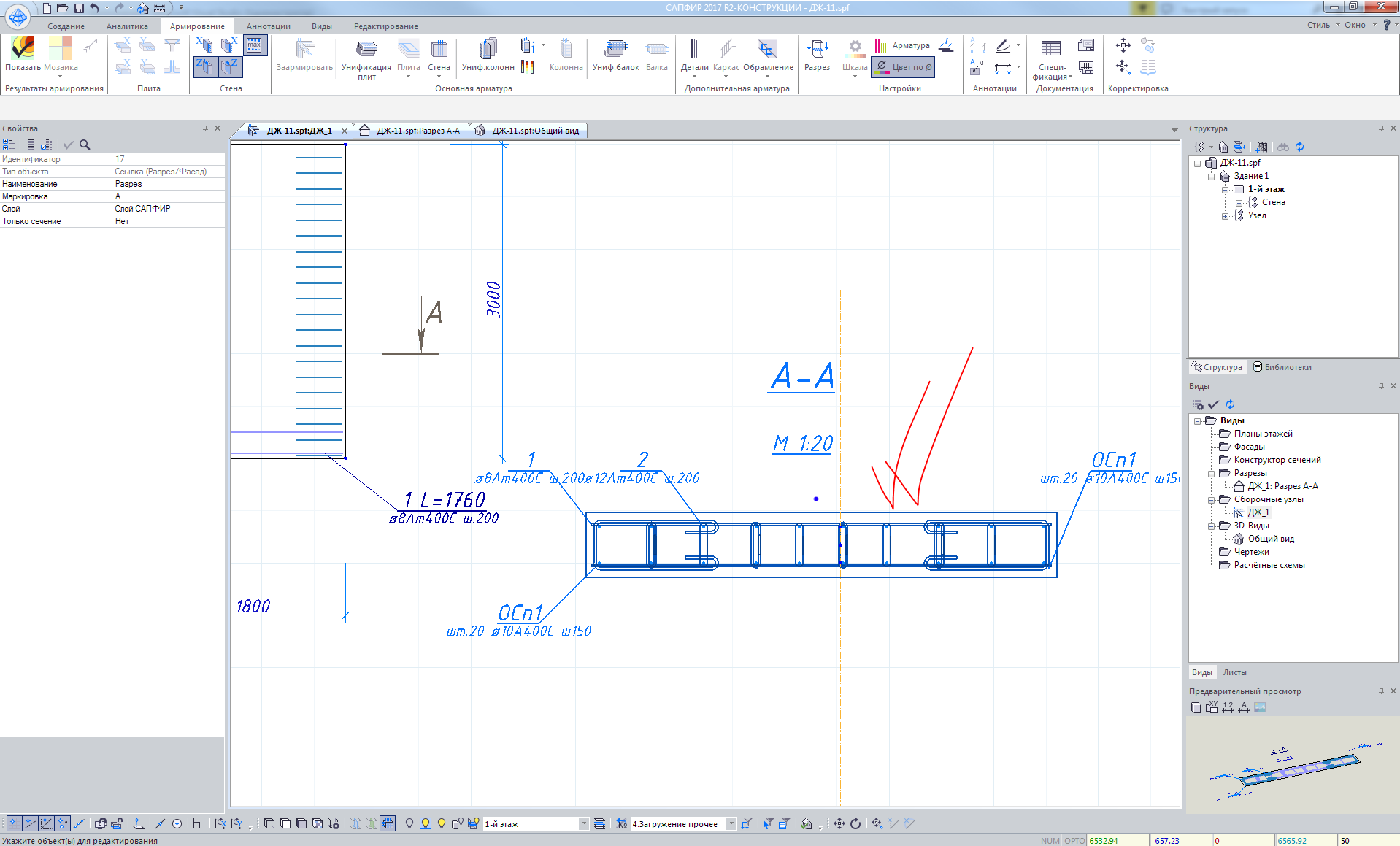
В результате мы попадаем в «рабочий» вид сечения модели армирования (см. рис. 5).
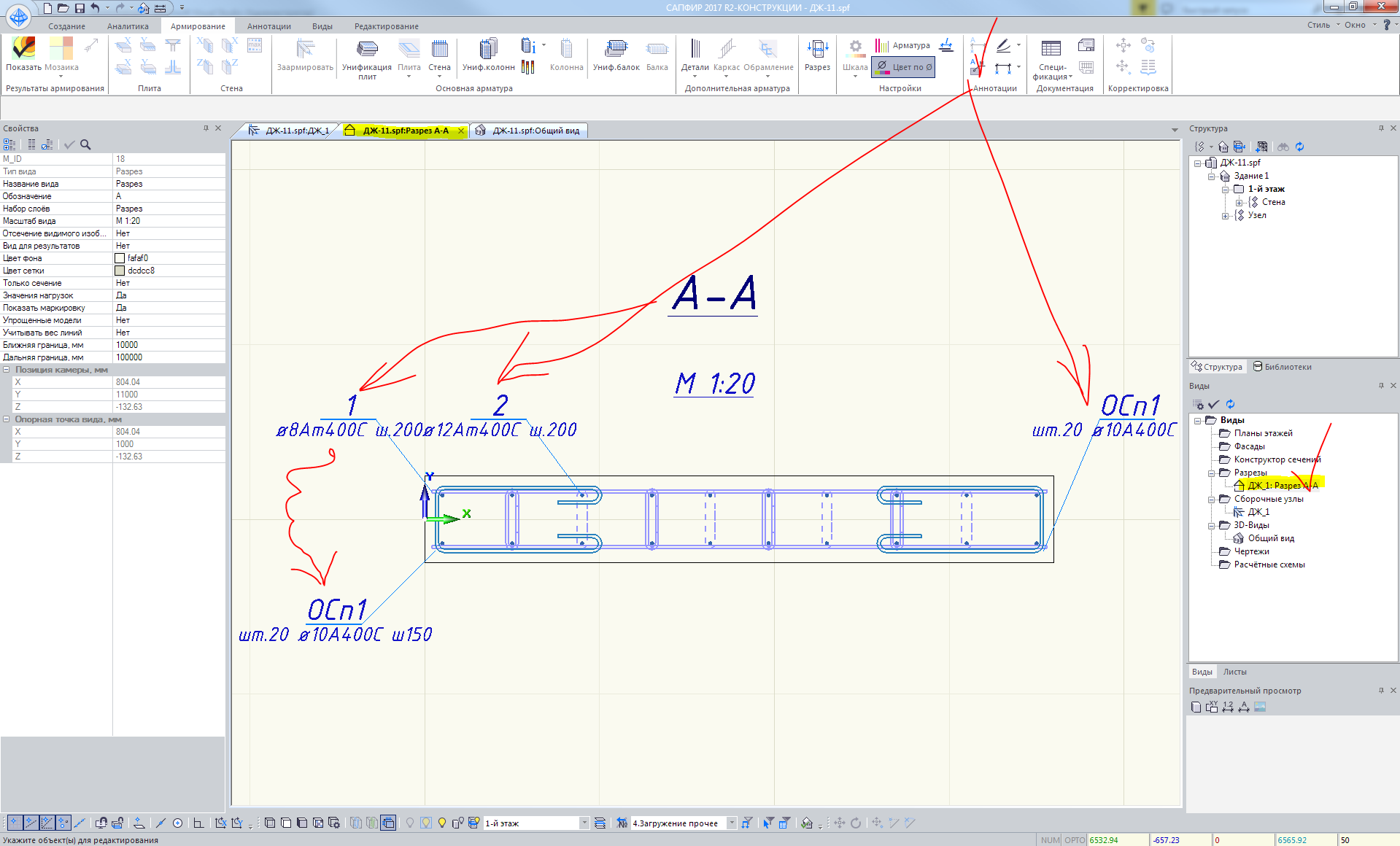
Модель армирования может выдать своё визуальное представление в виде набора условных обозначений своих элементов для сечения.
Здесь уже указываются отдельные элементы и можно редактировать их свойства. Можно выполнять графическое редактирование положения некоторых элементов.
С колоннами и балками работа ведется похожим образом. В колоннах и балках поперечную арматуру (хомуты и шпильки) нужно задавать именно на таких видах – сечениях.
При этом есть нюансы.
В сечении модели армирования стены мы видим элементы которые попали в сечение. Сечений может быть много на разных отметках. В каждом сечении мы будем видеть то, что попало в эту область пространства, но в виде условных обозначений. Это не разрезанная 3D модель, это генерируемые элементами их обозначения для специфического вида.
Колонна армируется по шаблону. Шаблон предусматривает снизу до верху одинаковый набор продольных стержней и одинаковые пакеты, включающие в себя хомуты и шпильки. Шаг по высоте меняется, но пакеты одинаковые.
Балка армируется более гибко. В ней может быть несколько зон размещения поперечной арматуры. Каждая зона характеризуется своей протяжённостью вдоль балки, количеством пакетов и шагом. Пакеты одинаковые в пределах зоны, но поскольку зон несколько, в каждой может быть своя конфигурация пакета.
По кнопке «Заармировать» программа делает заготовку модели армирования и вбрасывает туда несколько стержней, зон, пакетов хомутов и т.п. в зависимости от того, какой тип объекта армируется. При этом элементы, которыми программа наполняет модель армирования , получают некоторые наборы преднастроенных параметров по умолчанию.
